De Selena KomezAtualizado em janeiro 26, 2018
Podemos enviar e receber mensagens grátis no iPhone e iPad usando o iMessage, o Facebook Messenger, WhatsApp, Kik, Line, Viber, etc. No entanto, o aplicativo Mensagens é um aplicativo comumente usado em dispositivos iOS, você pode usar Mensagens enviar e receber mensagens de texto, iMessages, fotos, MMS entre iPhones e iPads, usamos o aplicativo Mensagens para se comunicar outros todos os dias, com um longo acúmulo, você vai encontrar um monte de SMS armazenados no telefone, portanto, alguns usuários não podem encontre algumas mensagens de texto importantes no iPhone 7 / 7 Plus / 6s / 6.
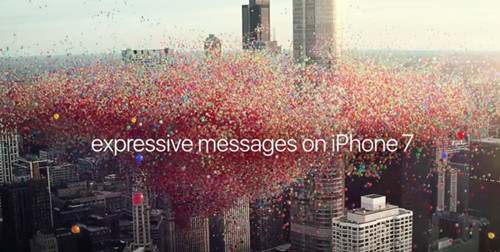
Se você não souber como pesquisar conversas de mensagens no iPhone 7 / 6S / 6 / 6 Plus, poderá pesquisar rapidamente as mensagens por meio da função Pesquisa de aplicativos de mensagens ou da caixa de pesquisa do Spotlight no iPhone. Você também pode recuperar mensagens ausentes do iPhone com ajuda do iPhone Data Recovery.
Way 1: Pesquisar mensagens de conversas no iPhone via Mensagens app
Você pode pesquisar facilmente todas as conversas e mensagens de texto do iMessages existentes no iPhone na função Pesquisa de aplicativos de mensagens por nome, palavra, frase ou outros termos de pesquisa. Vamos ensinar como usar o recurso de pesquisa de aplicativos Mensagens para iPhone e iPad.
Passo 1.Toque em “Mensagens”App no iPhone ou iPad.
Passo 2.Após abrir o aplicativo Mensagens, basta puxar para baixo na tela, o recurso de pesquisa oculta será exibido.
Etapa 3.Toque na barra de pesquisa e digite o nome, números de telefone ou palavra na caixa de pesquisa de mensagens.
Passo 4.A lista de resultados da busca (mensagens) aparecerá automaticamente abaixo, toque nas mensagens que você deseja e veja os detalhes.
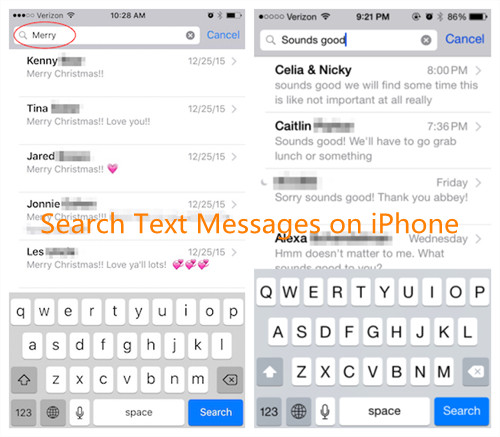
Way 2: Pesquisar mensagens de texto no iPhone via Spotlight Search
Em primeiro lugar, para garantir que as mensagens de texto estejam disponíveis para a Pesquisa do Spotlight, você precisa fazer check-in em Configurações> Geral> Pesquisa do Spotlight e verificar se a Mensagem existente está marcada.
No iPhone tela inicial, basta tocar e Puxar para baixo na tela, então o oculto Busca do Spotlight aparecerá. Depois, toque na barra de pesquisa e digite as palavras / mensagens / nome / informação que você está procurando. Quando os resultados da pesquisa aparecerem, deslize para baixo para percorrer a lista para ver a seção Mensagens, basta tocar nas mensagens que você deseja encontrar e visualizar as informações do deail.
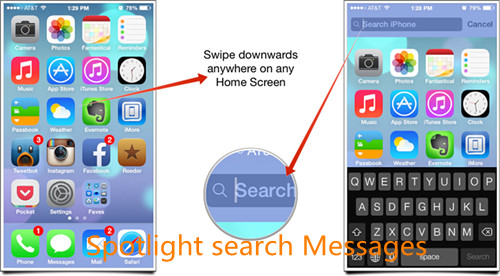
Notas: Você não tem idéia de onde encontrar suas mensagens? Se você não consegue encontrar o messags de texto ou iMessags que você quer, é provável que você acidentalmente apagou ou perdeu as mensagens de texto no iPhone.Por favor, não fique nervoso, você pode usar um Recuperação de SMS para iPhone para recuperar mensagens apagadas do iPhone 7 / 7 Plus / 6S / 6.
SMS perdidos no iPhone 7 ou iPhone 7 Plus
Em casos errados, como jailbreak, queda de dispositivos iOS, exclusão de informações do iPhone tocando na tela de forma errada, etc., seus dados desaparecem. Você pode perder dados preciosos do iPhone devido a várias circunstâncias, especialmente os SMS importantes.
Recuperar SMS Excluídos ou Perdidos no iPhone 7 / 7 Plus
Recuperação de Dados iPhone 7- Facilite a recuperação, que é uma recuperação de dados que permite que você rapidamente recuperar mensagens de texto excluídas no iPhone 7, bem como iPhone 6S / 6 / SE / 5S / 5 / 4S / 4, iPad ou iPod touch.Ele fornece três modos para recuperar SMS perdidos, contatos, fotos, vídeos, notas, mensagens WhatsApp, mensagens Kik, registros de chamadas e mais de iPhone 7 / 7 Plus: Recupere do dispositivo, recupere de backup de iTunes, ou recupere de backup de iCloud.iPhone 7 Data Recovery faz isto mais intuitivo para inspecionar dados perdidos no program.Norm preview permite que você veja dados com informação de detalhe, Além disso, ele suporta para visualizar informações específicas, como uma mensagem de texto ou iMessages, digitando uma palavra-chave ou frase.


Way 3: Como recuperar SMS apagados do iPhone 7 / 7 Plus sem backup
Etapa 1.Conectar o iPhone 7 ao computador
Conecte seu iPhone 7 ao computador e execute o iPhone 7 Data Recovery.Selecione “Recuperar do dispositivo iOS“Opção, então você verá uma interface que informa que o seu dispositivo está conectado.

Passo 2.Scan Mensagens do iPhone
Selecione o tipo de arquivo que você precisa recuperar, clique em “Iniciar digitalização”Para continuar. Se você deseja apenas recuperar SMS perdidos do iPhone, você só pode clicar em” Mensagens e anexos ”. O programa começará a escanear dados em seu iPhone automaticamente. Agora você precisa esperar até o final da varredura e verificar se há escaneamento resultado.

Etapa 3.Preview e recuperar SMS perdidos do iPhone 7 / 7 Plus
Quando a verificação terminar, todos os dados encontrados serão listados em categorias. Você pode visualizar as mensagens antes de recuperá-las, clique em “Mensagens”Item para verificar o detalhe e, em seguida, selecione uma ou todas as mensagens perdidas que você deseja recuperar. Por fim, recupere as mensagens e salve-as no seu computador clicando em“Recuperar"Botão.



Way 4: Restaurar mensagens no iPhone 7 via arquivos Bakup anteriores do iTunes
Passo 1.Selecione o modo de recuperação do iTunes
Inicie o iPhone 7 Data Recovery na primeira etapa, conecte seu iPhone 7 ao computador e selecione o “Recuperar do arquivo de backup do iTunes" modo de recuperação.
Passo 2.Selecione o arquivo de backup do iTunes e extraia
Selecione o arquivo de backup (geralmente o mais recente) e clique em “Iniciar digitalização“.Então você verá todo o conteúdo do backup bem categorizado na barra lateral esquerda.

Passo 3.Previe e restaurar Lost SMS do arquivo de backup do iTunes
Pressione "Mensagens”Para mostrar todas as mensagens perdidas e existentes do iPhone. Clique nos dados detial da lista de mensagens e clique em“Recuperar”Para restaurá-los. Por último, será solicitado que você selecione salvar os dados selecionados no computador ou dispositivo.

Descarregue gratuitamente a recuperação de dados do iPhone e tente recuperar SMS apagados do iPhone.


Leia mais:
Como recuperar arquivos perdidos no iPhone 7
Como fazer backup e restaurar arquivos no iPhone 7
Como recuperar dados de iPhone 7 quebrado
Como recuperar dados apagados do iPhone 7
Comentários
prompt: você precisa login na sua conta MXNUMX antes que você possa comentar.
Ainda não tem conta. Por favor clique aqui para cadastre-se.

Carregando ...


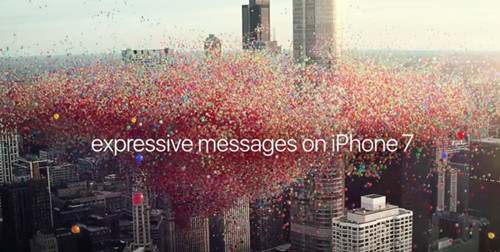
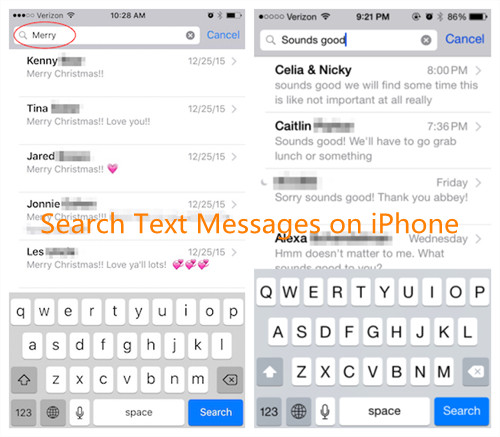
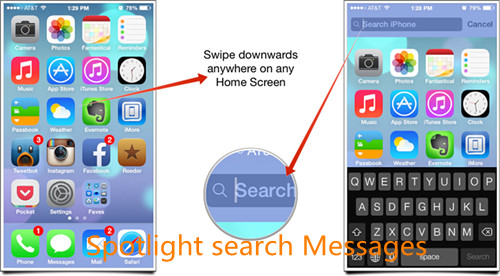















Nenhum comentário ainda. Diga algo...